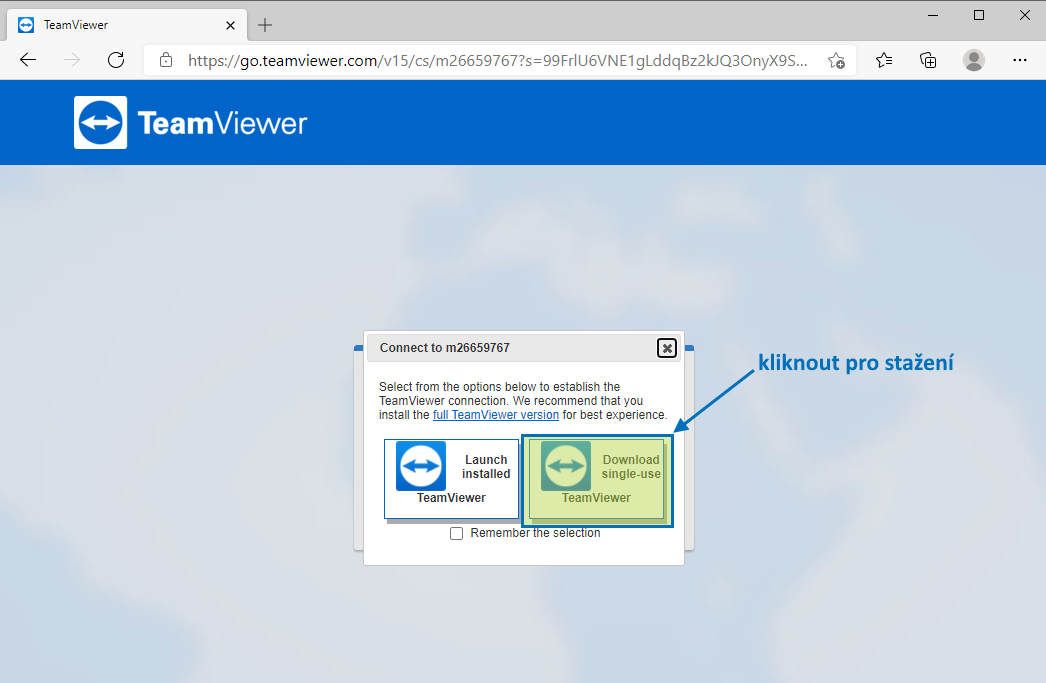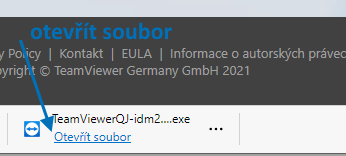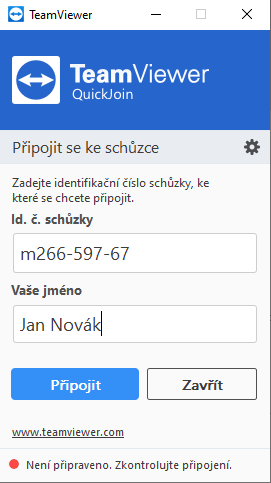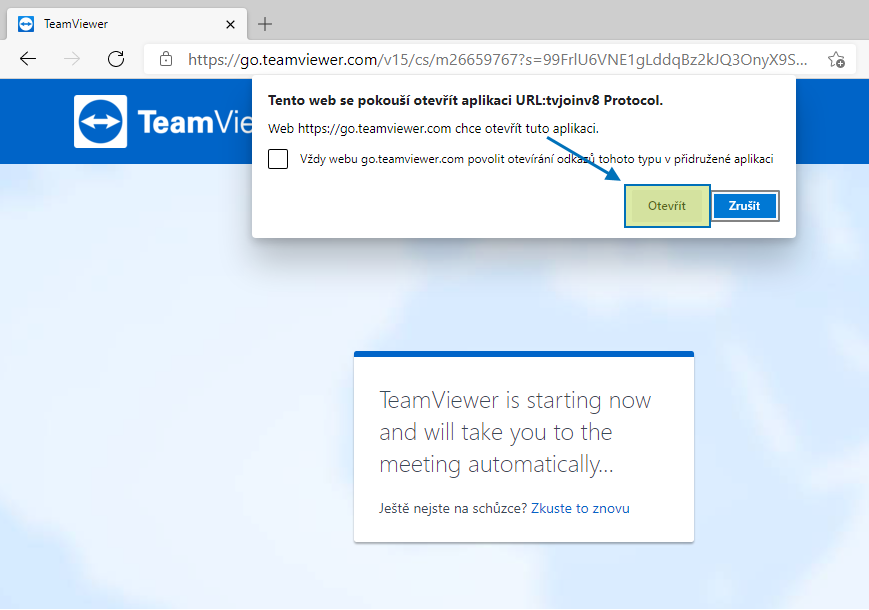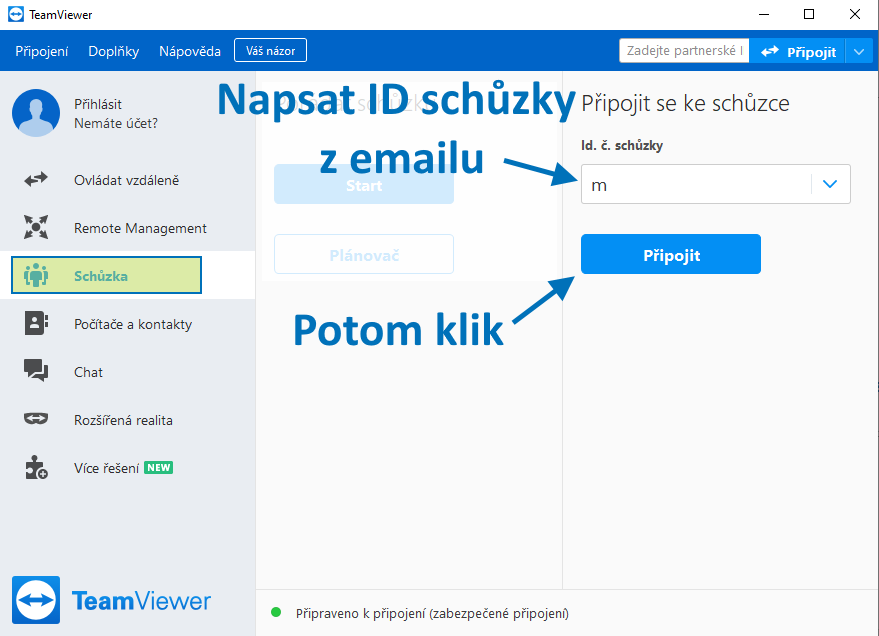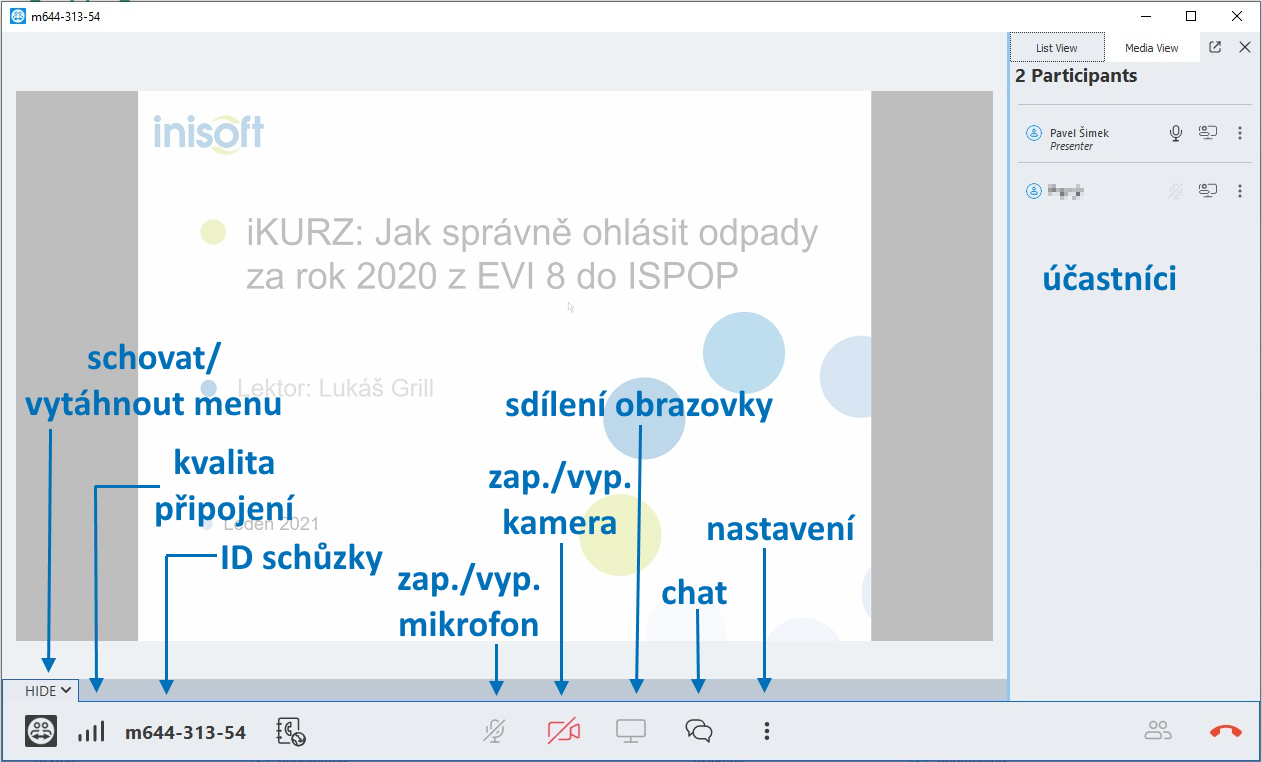Jak chápeme slovo webinář?
Webinář ve společnosti INISOFT chápeme nejčastěji jako představení určité funkcionality v našich programech pomocí on-line služeb (webový seminář). Nejedná se o klasické vícehodinové školení s podrobným výkladem včetně představení naší společnosti a provázané legislativy, ale o úzce zaměřený seminář ve formě práce s programem. Nebude tedy promítána žádná prezentace a účastník ani neobdrží žádné materiály. Na obrazovce uvidíte přímo náš program (EVI8, SKLAD Odpadů 8, ENVITA apod.) doplněný odborným komentářem fundovaných školitelů. Zároveň máte možnost (hlavně na konci webináře) vznést své dotazy. Jinak se webinář od on-line kurzů příliš neliší.
Co je potřeba pro připojení k webináři?
Zajištění tiché místnosti a připojení na internet
Abyste online kurz dobře vnímali a nebyli rušeni, doporučujeme si najít tiché místo, kde se můžete v klidu posadit a vnímat celé školení lektora, se kterým navíc můžete během školení komunikovat pomocí chatu, nebo přes mikrofon. Samozřejmostí je proto stabilní připojení k internetu.
Technika sluchátka s mikrofonem, případně kamera
Doporučujeme si s předstihem zkontrolovat funkčnost sluchátek s mikrofonem, pokud máte možnost určitě je dobré mít připojenou i webkameru. Tímto způsobem se vám bude lépe komunikovat s lektorem během webináře.
Jak se připojit k semináři
Nemám nainstalovaný TeamViewer nebo TeamViewer Meeting, nebo si tím nejsem jistý
V tomto případě otevřete potvrzovací email webináře a kliknete na odkaz pro připojení ke školení. V prohlížeči se zobrazí:
Nyní se stáhne TeamViewerQJ, který vás přímo připojí ke školení a vypíše ID schůzky za vás.
Po otevření se objeví okno pro připojení.
Zde vepište své jméno a klikněte na připojit.
Mám nainstalovaný TeamViewer
V potvrzovacím emailu najdete odkaz na školení, který otevřete v libovolném internetovém prohlížeči. Máte-li nainstalovaný a spuštěný (třeba na pozadí) TeamViewer, nebo TeamViewer Meeting, otevře se Vám následující hláška a stačí pouze potvrdit tlačítkem Otevřít.
Pokud máte nainstalovaný nejnovější program TeamViewer stačí si jej otevřít například z nabídky Start. V TeamVieweru klepněte v bočním menu na Schůzka (zvýrazněno). Potom stačí již vyplnit ID, které vám bylo zasláno a klepnout na tlačítko Připojit.
Minimální podporovaná verze TeamVieweru pro funkčnost nových schůzek je 15.13.6. Pokud máte starší verzi je nutné jí aktualizovat např. pomocí roletkového menu Nápověda → Zkontrolovat aktualizace.
Používám macOS
V případě, že používáte produkty od firmy Apple, stáhněte si z webu TeamViewer odpovídající verzi a nainstalujte.
Jak vypadá rozhraní schůzky?
Nyní vidíte promítanou schůzku od lektora. Můžete si zapnout mikrofon, kameru, případně napsat do chatu. Vše je popsáno na obrázku níže.
Mám potíže s připojením
V případě potíží s připojením kontaktujte organizátora školení. Pokud se nelze připojit ke školení, bude dost pravděpodobně problém v interních IT restrikcích, bude tedy nutné kontaktovat i vašeho IT technika. V některých firmách je totiž připojování TeamViewerem zakázáno a musí být IT techniky povolováno.